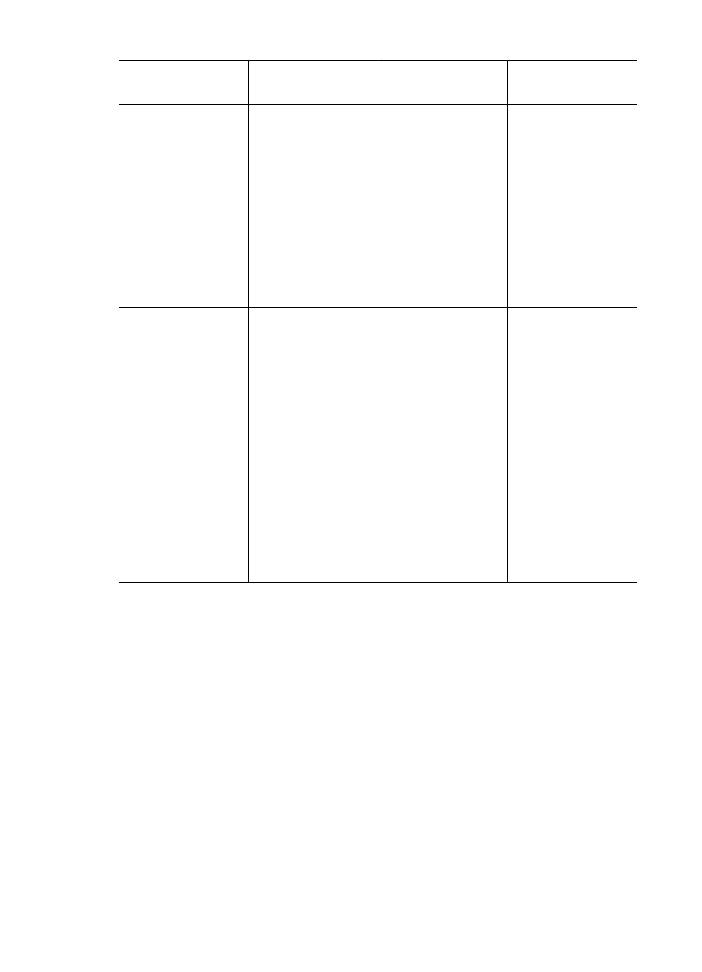
Acesso protegido Wi-Fi (WPA)
O WAP (Wi-Fi Protected Access) fornece segurança através do seguinte procedimento:
●
Criptografar dados enviados por ondas de rádio de um dispositivo sem fio para outro
●
Controlar o acesso a recursos da rede por meio de protocolos de autenticação
Somente os dispositivos que possuem as mesmas configurações de WPA que a
impressora poderão comunicar-se com ela.
Por exemplo, se a rede da impressora usar WPA, apenas os dispositivos com as
mesmas configurações WPA que a impressora poderão utilizá-la.
O WPA fornece um nível de segurança superior ao
WEP
.
WPA é um recurso da rede
A segurança WPA é um recurso de rede sem fio opcional. Nem todas as redes sem fio
usam WPA.
Configure a impressora usando WPA apenas quando a rede da qual ela fizer parte
utilizar WPA. As configurações WPA da impressora devem corresponder às
configurações de segurança da rede.
(continuação)
Guia do Usuário
31
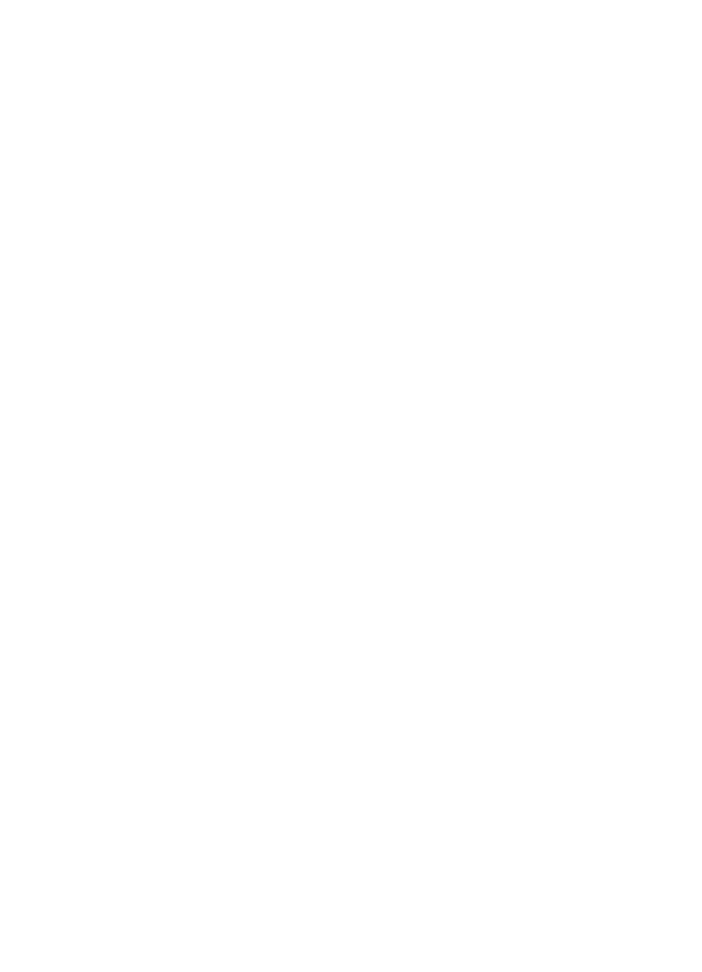
Se a rede da impressora não utilizar WPA, não configure a impressora para usar esse
recurso.
Se você não souber se a rede usa WPA, consulte o utilitário de configuração da placa
de rede do computador ou do
ponto de acesso sem fio da rede
.
Codificação
O WPA usa chaves de criptografia para codificar dados.
A impressora oferece suporte a dois tipos de criptografia WPA: TKIP e AES.
Para obter mais informações sobre TKIP e AES, consulte a
página sobre autenticação
e criptografia
.
Para adicionar segurança WPA
Siga estas etapas para configurar a impressora para utilizar WPA:
1.
Abra o
servidor Web (EWS) incorporado
à impressora.
2.
Clique na guia
Rede
.
3.
Em
Conexão
, clique em
Interface sem fio (802.11)
.
4.
Clique na guia
Avançado
.
5.
Em
Configurações da rede
, selecione
Infra-estrutura
e clique em
Autenticação
WPA-PSK
.
6.
Selecione uma das seguintes opções na lista suspensa
Criptografia
:
–
TKIP
–
AES
–
AES/TKIP
–
WEP
7.
Insira a frase secreta na caixa
Frase Secreta
e insira novamente na caixa
Frase
secreta de confirmação
.
8.
Revise o resumo da configuração, clique em
Aplicar
e feche o EWS.